大家平时使用打印机的时候,是否会经常遇到各种错误,比如就有不少win10系统用户在连接共享打印机的时候,就弹出了操作无法完成错误0x0000003e3的提示,很多人碰到这样问题都无从下手,该如何解决呢?接下来就由笔者给大家讲述一下win10连接打印机错误0x0000003e3的详细解决方法。
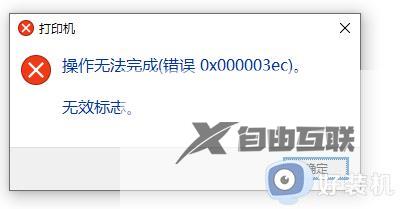
操作方法:
方法一:卸载更新补丁
· 打开设置》 更新和安全》 Windows 更新。
· 点击 更新历史记录链接。
· 选择 卸载更新选项,然后选择 KB 将其删除。
程序无法打开和卸载:
有用户更新完 Windows 10 之后无法打开和卸载某些程序。
解决 Windows 10 出现 找不到 * .exe错误。请确保您输入的名称正确,然后再试一次的方法如下:
· 打开注册表编辑器。
· 导航到以下位置:
ComputerHKEY_LOCAL_MACHINESOFTWAREMicrosoftWindows NTCurrentVersionImage File Execution 文件夹
· 重命名不起作用的应用程序的文件夹。例如,将 winword.exe 重命名为 backupwinword.exe。
最佳方法仍是卸载补丁程序。
方法二:使用第三方工具修复
下载完毕后,解压,找到自己对应的系统,运行bat文件。
运行完毕后重启系统即可。
方法三:回退系统版本(仅更新十天内)
1、在Windows10桌面,右键点击桌面左下角的开始按钮,在弹出菜单中选择设置菜单项。
2、在打开的Windows设置窗口中,点击更新和安全图标
3、在打开的Windows更新窗口中,点击左侧边栏的恢复菜单项。
4、在右侧新打开的窗口中,点击回退到Windows10的上一个版本的开始按钮。
5、这时就会进入Windows10的回退到早期版本的窗口,自动准备要恢复的文件。
6、接下来退出为何回退的理由,选择一个选项后,点击下一步按钮。
7、接下来会询问是否检查更新,这时选择不检查更新按钮。
8、然后会弹出一个回退后需重新安装应用的提示,直接点击下一步按钮就可以了。
9、接下来会提示如果早期版本有登录密码的话,需知道其密码,不然会出现无法登录的情况。
10、最后一个窗口,点击回退到早期版本的按钮就可以了。这时电脑就会自动对当前的系统进行回退操作。
上述给大家介绍的就是0x0000003e3打印机win10的详细解决方法,有遇到这样情况的用户们可以参考上述方法步骤来进行解决,希望对大家有帮助。
